Certaines de mes vidéos d'iPhone jouent de côté sur mon ordinateur. Existe-t-il un moyen simple de faire pivoter les vidéos pour que cela fonctionne correctement ?
La raison pour laquelle vos vidéos iPhone sont affichées de côté sur l'ordinateur, c'est que vous avez tenu l'iPhone verticalement lorsque vous avez enregistré à vidéo. Si vous maintenez votre iPhone à la verticale, la façon dont vous parlez au téléphone, la vidéo enregistrée sera en format d'image de 9 x 16 et se jouera de côté sur l'ordinateur ou les écrans HDTV, ce qui suppose que votre vidéo soit un format 16 x 9.
N'inquétez pas. Il existe un moyen simple de résoudre ce problème, avec l'aide de certains logiciels tiers pour que cela fonctionne.
Dans cet article, on va vous présenter un logiciel de montage bien fonctionné et les étapes détaillés pour vous aider à faire pivoter la vidéo d'iPhone pour qu'elle fonctionne correctement sur votre ordinateur ou votre téléviseur.
Filmora Video Editor - Meilleur logiciel de montage pour faire pivoter une vidéo d'iPhone
Pour faire pivoter les vidéos filmées par iPhone, je vous recommande fortement d'essayer Filmora Video Editor. Il est entièrement compatible avec les vidéos d'iPhone. Il n'y a donc aucun problème d'incompatibilité. Et non seulement il vous permet de faire pivoter les vidéos vers la bonne orientation que vous avez besoin, mais il permet également de recadrer les parties indésirables, de fusionner et de diviser les vidéos. Après avoir tourné les vidéos, vous pouvez appliquer toutes sortes d'effets contenus dans ce logiciel d'édition vidéo:
Principales caractéristiques de Filmora Video Editor:
- Faites pivoter les vidéos vers la bonne orientation à l'aide de simples clics;
- Faites glisser le cadre de la vidéo pour recadrer la partie indésirable de la vidéo;
- Contient toutes les fonctionnalités d'édition de base: découpage, recadrage, division, fusion et ainsi de suite;
- Plus de 300 types d'effets disponibles: filtres, superpositions, graphiques animés, titres, etc.
- ...
Guide d'étape par étape pour faire pivoter une vidéo d'iPhone
Étape 1. Lancez Filmora Video Editor
Téléchargez et installez la version d'essai gratuite de Filmora Video Editor sur votre ordinateur. Ensuite, lancez-la. Faites glisser et déposez les fichiers multimédias dans la fenêtre principale de ce logiciel ou cliquez sur "Importer des fichiers multimédias ici" pour importer les vidéos que vous voulez faire pivoter.
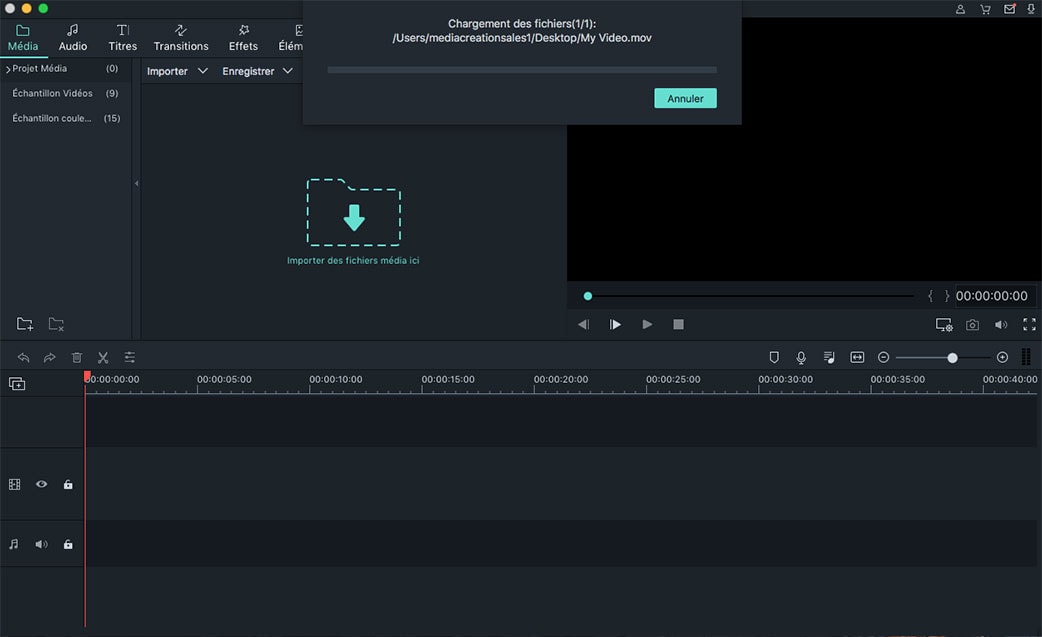
Étape 2. Faites glisser la vidéo vers le plan de montage chronologique
Faites glisser le fichier vidéo vers le plan de montage chronologique où la rotation se produira. En le mettant sur le plan de montage chronologique, double-cliquez dessus pour activer la configuraiton de la rotation.
Note:Veuillez prendre note que vous êtes censé faire pivoter une vidéo à la fois dans le plan de montage chronologique. Si vous faites glisser toutes les vidéos sur le plan de montage chronologique, toutes les vidéos seront jointes en une grande vidéo.
Étape 3. Faire pivoter la vidéo
Cliquez sur l'icône de rotation de la vidéo selon vos besoins, jusqu'à ce que vous l'ayez placé dans la bonne orientation. Ensuite, enregistrez la modification. Après avoir tourné une vidéo, s'il y a une partie dans la vidéo que vous souhaitez que personne voit, cliquez sur l'icône "Recadrer" pour recadrer la vidéo.
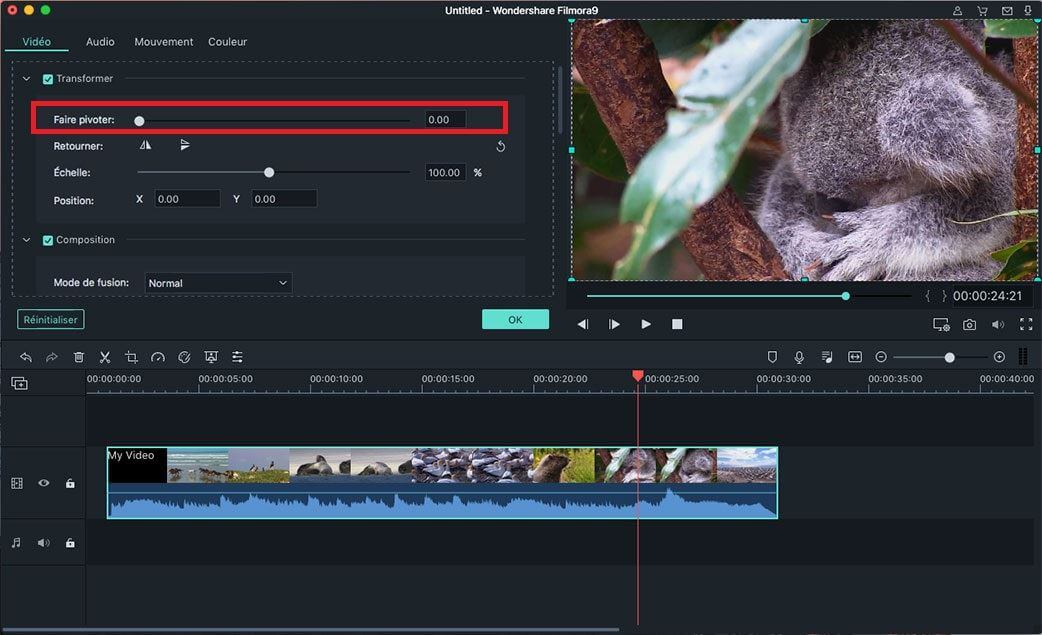
Étape 4. Exporter la vidéo
Une fois que vous avez créé la vidéo amusante, cliquez sur le bouton "Exporter" pour exporter votre vidéo. Vous pouvez sélectionner le format approprié, un appareil ou un service en ligne pour télécharger directement vos vidéos sur Facebook, YouTube ou Vimeo. Vous pouvez également graver les vidéos sur DVD.
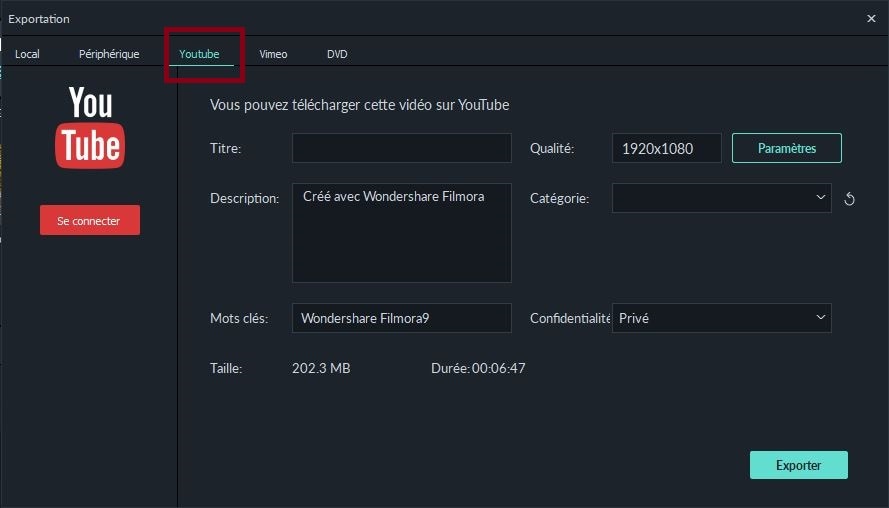
Contactez notre équipe de support pour obtenir une solution rapide>






